excel表格内怎样勾选小方格图文教程
发布时间:2017-06-12 20:32
在excel使用中,有时候需要用到打钩方框,但是搜狗输入法只能输入“√”,不能输入打钩方框,那该怎么办啊。不用担心,接下来小编举例简单的例子告诉大家excel表格内勾选小方格的方法。
excel表格内勾选小方格的方法一
1.这种方法在Word中有所介绍,步骤一致,单击菜单栏--“插入”--“符号”。
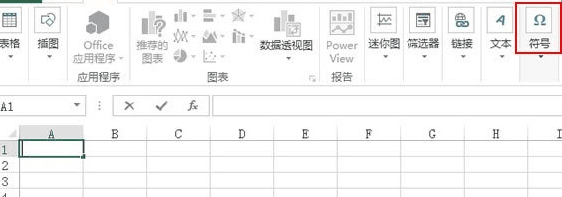
2.在符号选项界面中,先将字体调整到Wingdings 2 然后就能在下面看到打钩方框了,选择,插入即可。
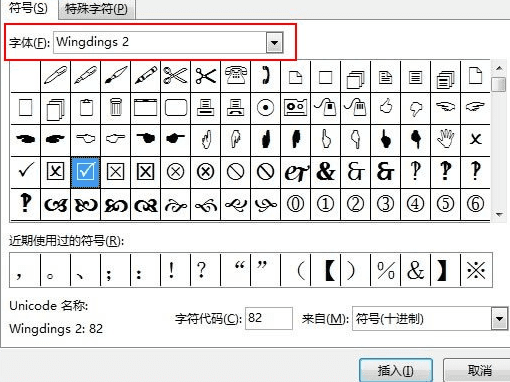
3.已经插入到Excel单元格中。
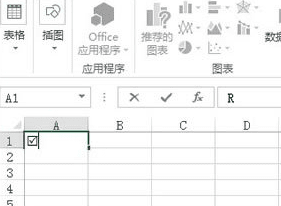
在excel表格内勾选小方格的方法:利用复选框功能插入
1.单击菜单栏--“开发工具”--“插入”--“复选框”,就是打钩的小方框。
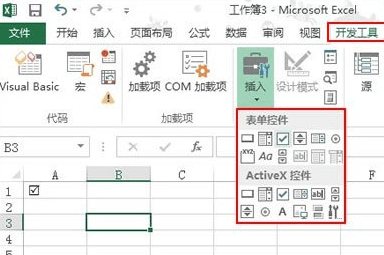
2.点击之后,鼠标的样子会变,这时在Excel页面画出方框,大小可以自己任意指定。名称也能随意修改。
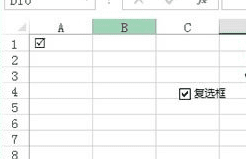
猜你感兴趣:
1.怎样在Excel2013制作打钩小方框
2.excel2010自动打钩小方格的设置方法
3.Excel表格使用技巧图文教程
4.Excel表格教程
5.excel表格点击加号展开功能的创建教程

excel表格内怎样勾选小方格图文教程的评论条评论